Svarbu: „Excel“, skirta „Microsoft 365“ ir „Excel 2021“, „Power View“ 2021 m. spalio 12 d. pašalinama. Kaip alternatyvą galite naudoti interaktyvias vaizdines funkcijas, kurias teikia „Power BI Desktop“, kurią galite atsisiųsti nemokamai. Taip pat galite lengvai importuoti „Excel“ darbaknyges į „Power BI Desktop“.
Žemėlapiai Power View duomenis geografijos kontekste. Žemėlapiai Power View žemėlapio Bing, kad galėtumėte keisti mastelį ir slinkti taip, kaip būtų su bet kuriuo kitu Bing žemėlapiu. Kad žemėlapiai veiktų, Power View turite siųsti duomenis Bing saugiu žiniatinklio ryšiu, kad būtų galima įgalinti turinį. Įtraukus vietas ir laukus, taškai bus rodomi žemėlapyje. Kuo didesnė reikšmė, tuo didesnis taškas. Kai įtraukiate kelių reikšmių seką, žemėlapyje gaunate skritulinių diagramų, kurių skritulinės diagramos dydis rodo sumos dydį.

Žemėlapio kūrimas
-
Vilkite geografinį lauką, pvz., Šalis / regionas, Apskritis / apskritis arba Miestas, Power View lapą arba rodinį, kad sukurtumėte lentelę.
Patarimas: Geografinis laukas gali būti pažymėtas maža gaublio piktograma. Jis identifikuojamas kaip geografinis laukas.
-
Vilkite skaitinį lauką, pvz., Pardavimas, į lentelę.
-
Skirtuke Dizainas spustelėkite Žemėlapis.
-
Spustelėkite Įgalinti turinį, kad nusiųstumėte duomenis Bing geokodavimo naudojant saugų žiniatinklio ryšį.
Power View sukuria žemėlapį su tašku kiekvienai reikšmei, pvz., kiekvienam miestui. Taško dydis nurodo reikšmę.
-
Norėdami konvertuoti taškus į skritulinę diagramą, įtraukite kategorijos lauką į žemėlapio lauką Spalva.
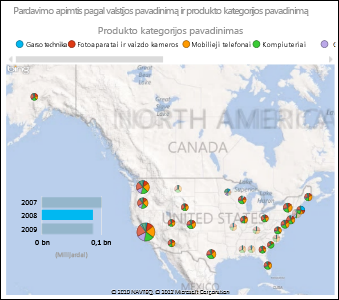
Žemėlapiai kryžminio filtravimo diagramas ir kitas Power View vizualizacijas ir atvirkščiai. Pvz., spustelėjus duomenų tašką žemėlapyje, kitos diagramos filtruojamos pagal tą duomenų tašką. Taip pat, kai juostinėje diagramoje spustelite juostą, žemėlapis filtruojamas pagal duomenis, susijusius su ta juosta.
Pastabos:
-
Negalite priartinti žemėlapių taip arti, kaip Power View, kaip galite tuose pačiuosėse žemėlapiuose Bing.
-
"Bing susiejimo tarnyba, integruota Power View šiuo metu kai kuriose lokalėse negalima. Nepalaikomose lokalėse Power View žemėlapio duomenų taškus bendrintame žemėlapyje.
Nedviprasmiškų žemėlapio duomenųPower View
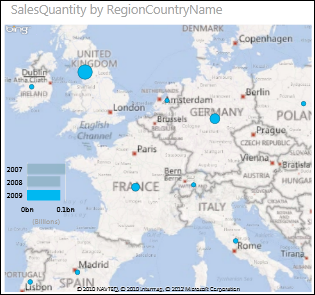
Žemėlapio duomenys gali būti dviprasmiški. Pavyzdžiui, yra Paryžius, Prancūzija, bet taip pat yra Paryžius, Teksasas. Jūsų geografiniai duomenys tikriausiai saugomi atskiruose stulpeliuose – miesto pavadinimų stulpelyje, apskrities arba provincijų pavadinimų stulpelyje ir t. t., Bing gali nepavykti pasakyti, kuris Paryžius yra. Tai galite išspręsti, kad geografinės reikšmės būtų unikalios.
Vieta, kur tai ištaisyti, yra duomenų modelyje, o ne Power View. Jei duomenų modelis yra Excel faile (XLSX), tada " Power Pivot " sukuriate apskaičiuojamąjį stulpelį, kuris sujungia dviejų stulpelių reikšmes, kad sukurtumėte vieną unikalią reikšmę.

-
Dalyje Excel spustelėkite skirtuką Power Pivot, tada spustelėkite Tvarkyti duomenų modelį.
Nematote skirtuko Power Pivot ?Paleiskite „Power Pivot in Microsoft Excel 2013“ papildinį.
-
Spustelėkite lentelės, kurioje yra geografinių duomenų, skirtuką.
-
Lentelės dešinėje esančioje stulpelyje spustelėkite Įtraukti stulpelį ir įveskite formulę, panašią į šią, formulės juostoje virš darbalapio:
=[StateProvinceName] & ", " & [RegionCountryName]
-
Paspauskite klavišą „Enter“.
Power Pivot stulpelyje užpildo kiekvienos eilutės reikšmes, suformatuotas kableliu:
StateProvinceName, RegionCountryName
-
Dešiniuoju pelės mygtuku spustelėkite stulpelį, kad jį pervardytų.
-
Grįžkite į Power View lapą Excel. Atnaujinkite duomenis ir naudokite naują stulpelį žemėlapiuose.
Tai nekeičia pagrindinių duomenų. Naujasis apskaičiuotasis stulpelis yra duomenų modelyje, o ne šaltinio duomenyse.
Patarimas: Šioje formulėje naudojama duomenų analizės išraiškos (DAX) kalba. Sužinokite daugiau apie DAX šiame "QuickStart": Sužinokite DAX pagrindus per 30 minučių.
Pastabos: Vaizdo įrašo autoriaus teisės:
-
Olympics Dataset © Guardian News & Media Ltd.
-
Vėliavų vaizdus pateikė „CIA Factbook“ (cia.gov)
-
"Microsoft Azure Marketplace" "UNData" (data.un.org ) gyventojų skaičiaus duomenys.
-
Olimpinių sporto šakų piktogramas pateikė „Thadius856“ ir „Parutakupiu“, platinamas pagal „Wikimedia Commons“ licenciją (creativecommons.org/licenses/by-sa/3.0/)
Taip pat žr.
Diagramos ir kiti vizualizavimai papildinyje „Power View“
„Power View“: naršykite, vizualizuokite ir pateikite duomenis
„Power View“ ir „Power Pivot“ vaizdo įrašai
Vadovėlis: duomenų importavimas Excel ir duomenų modelio kūrimas










